[菜鸟u盘装系统]win10自带邮件登陆办公邮箱的方法介绍
软件介绍
[菜鸟u盘装系统]win10自带邮件登陆办公邮箱的方法介绍
升级win10后系统自动有邮件软件,我们可以通过自动邮件软件,登入就有的办公邮箱,如此一来省去了安装第三方软件,那么如何通过win10自带邮件登入办公邮箱呢?具体方法如下。 打开邮件——添加账户;
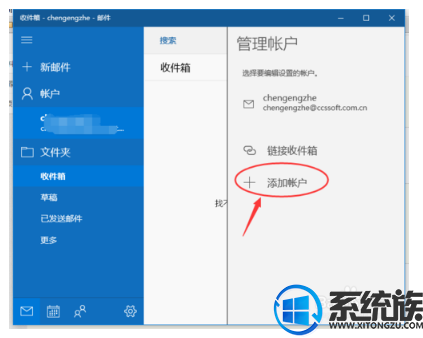
如果你是常用的账户,如outlook、谷歌、雅虎等账户则可以直接登陆,如果是一般常见的账户也可以通过POP3的方式登陆,如163,QQ等。
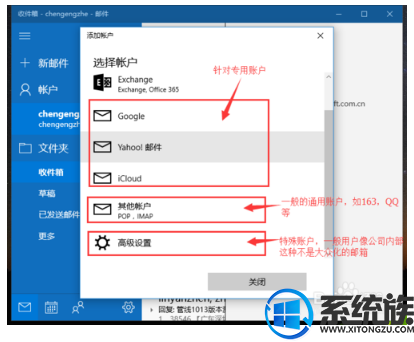
然而这都不是本经验介绍的重点,接下来我为你们介绍的是特殊的账户登陆,所以这里我们选择最后一种:高级设置;
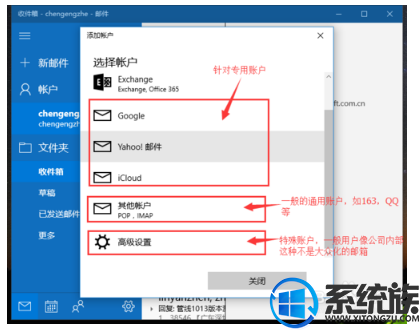
进入高级设置以后选择“Internet电子邮件”;
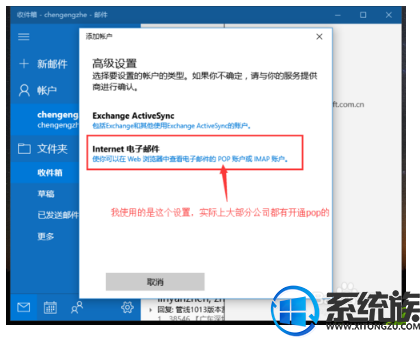
在电子邮件地址和用户名中输入你的邮箱地址。当然还有你的邮箱密码,账户名就可以自己定义了,没有多大影响;
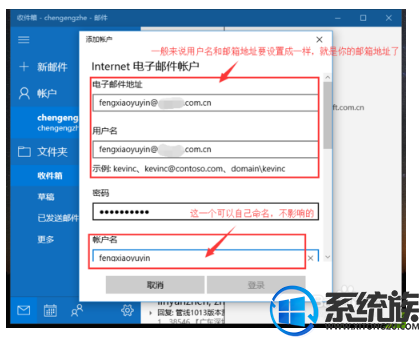
邮箱发送名称:即别人收到你的邮件时所显示的账户名称,然后就是你的公司邮箱地址的服务器了,类别一般用的都是POP3的;
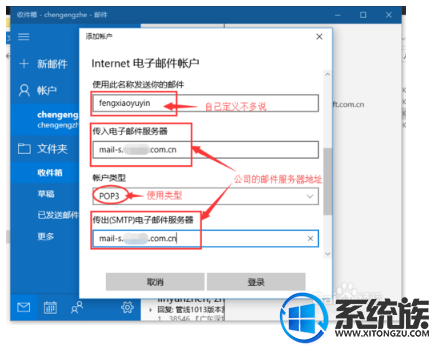
按需求勾选相应的选项,小编这里把所有的勾都去掉了,这样除了第一次刷新时会有邮箱过时提示之外其他的时候就没有再出过类似的提示了。
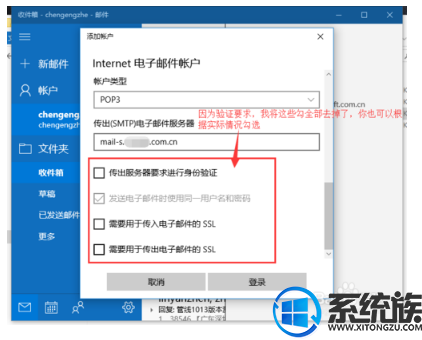
添加完成后你就可以刷新一下获取你的邮件了!
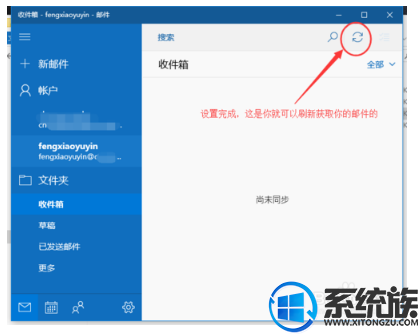
以上就是win10自带邮件登陆办公邮箱的方法了,希望小编的教程能帮到你。
升级win10后系统自动有邮件软件,我们可以通过自动邮件软件,登入就有的办公邮箱,如此一来省去了安装第三方软件,那么如何通过win10自带邮件登入办公邮箱呢?具体方法如下。 打开邮件——添加账户;
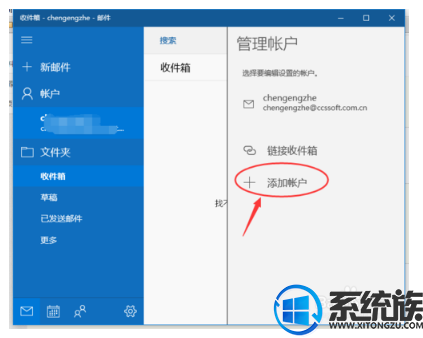
如果你是常用的账户,如outlook、谷歌、雅虎等账户则可以直接登陆,如果是一般常见的账户也可以通过POP3的方式登陆,如163,QQ等。
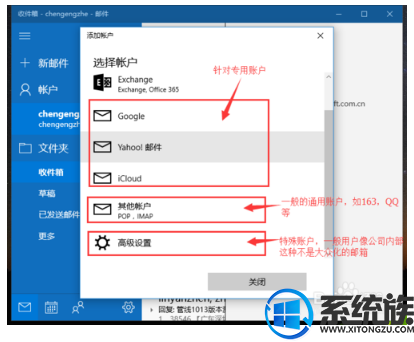
然而这都不是本经验介绍的重点,接下来我为你们介绍的是特殊的账户登陆,所以这里我们选择最后一种:高级设置;
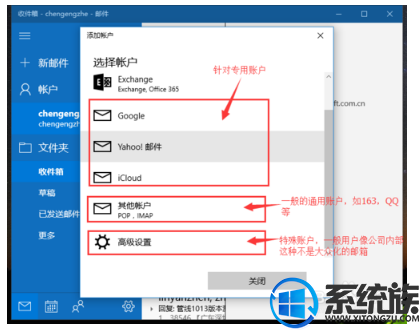
进入高级设置以后选择“Internet电子邮件”;
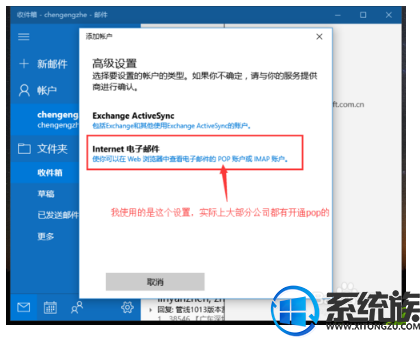
在电子邮件地址和用户名中输入你的邮箱地址。当然还有你的邮箱密码,账户名就可以自己定义了,没有多大影响;
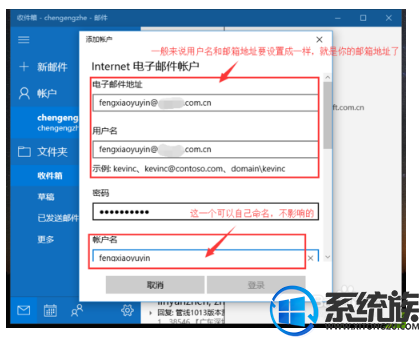
邮箱发送名称:即别人收到你的邮件时所显示的账户名称,然后就是你的公司邮箱地址的服务器了,类别一般用的都是POP3的;
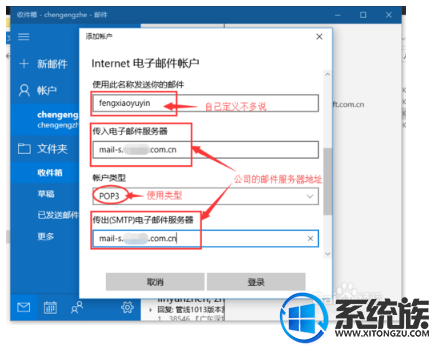
按需求勾选相应的选项,小编这里把所有的勾都去掉了,这样除了第一次刷新时会有邮箱过时提示之外其他的时候就没有再出过类似的提示了。
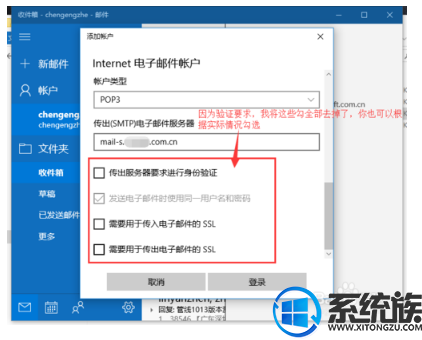
添加完成后你就可以刷新一下获取你的邮件了!
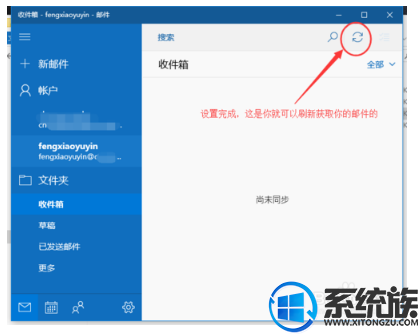
以上就是win10自带邮件登陆办公邮箱的方法了,希望小编的教程能帮到你。
更多>>U老九推荐教程
- [老毛桃u盘装系统]大白菜如何装win10|大白菜如何装win10的方法
- [金山u盘装系统]win10怎么运行300英雄|win10运行300英雄的方法
- [绿茶u盘装系统]win10系统投影提示你的电脑不能投影到其他屏幕的
- [小白u盘装系统]cooledit怎么用?使用cooledit消除录制歌曲噪音
- [菜鸟u盘装系统]如何开启win10的VT|开启win10的VT的方法
- [得得u盘装系统]Win7系统开机黑屏提示bootmgr is compressed的解
- [桔子u盘装系统]Win10系统蓝屏错误“memory management”的解决
- [小兵u盘装系统]win7系统将ie11降级为ie8的详细步骤
- [番茄花园u盘装系统]怎么解决Win7系统搜索文件速度慢的方法
- [韩博士u盘装系统]win10惠普怎么取消fn win10惠普取消fn的简单方
- [小鱼u盘装系统]win10怎么还原bios设置密码|win10还原bios密码的
- [雨木风林u盘装系统]本地硬盘安装ghost系统显示invalid switch f
- [友用u盘装系统]Win8.1推出PowerApps助力用户开发企业应用
- [装机吧u盘装系统]win7系统提示0x000006d18错误的解决办法
- [得得u盘装系统]win10怎么修改文件属性|win10修改文件属性的
- [雨木风林u盘装系统]怎么清理UC浏览器缓存数据和历史记录
- [金山u盘装系统]win10怎么给输入法排序|win10输入法排序方法说明
- [大白菜u盘装系统]怎么解决Win7系统网页二级链接打不开变空白的
- [懒人u盘装系统]Win10系统安装directplay错误0x80070057的解决办
- [小兵u盘装系统]win7电脑提示内存不足的解决方法
更多>>U老九热门下载
- [雨木林风u盘装系统]win10开机怎么总转圈圈 win10开机总转圈圈
- [雨木林风u盘装系统]win10 oracle怎么简单卸载|win10 oracle 简
- [胖子u盘装系统]怎么用usb启动盘安装win7 64位 |usb启动盘装win7
- [绿茶u盘装系统]如何防止win7系统重要文件被删除的办法
- [凤林火山u盘装系统]win10系统蓝牙在哪里设置
- [白云u盘装系统]win10怎么查看bios版本|win10简单查看bios版本的
- [飞飞u盘装系统]win10压缩卷怎么删除|win10压缩卷删除的方法和
- [完美u盘装系统]win10系统无法使用Ctrl+Shift切换输入法的解决办
- [云骑士u盘装系统]win10控制面板怎么放在桌面上|win10控制面板放
- [聪明狗u盘装系统]win7系统通过bios设置网卡关闭和开启的解决方
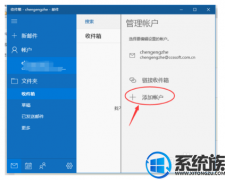


![[老友u盘装系统]win10画图工具内怎么打字的方法](http://www.ulaojiu.com/uploads/allimg/180506/1_050614235563T.jpg)
![[小白u盘装系统]win10系统开机蓝屏错误代码0x00000001e的解决方](http://www.ulaojiu.com/uploads/allimg/180506/1_05061432452649.jpg)